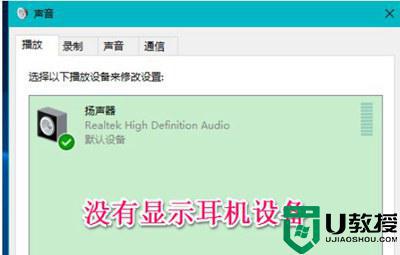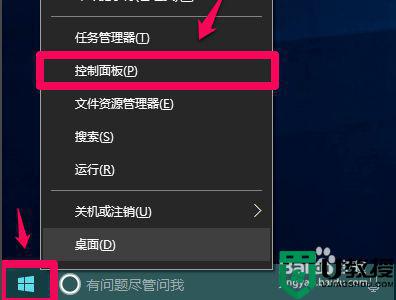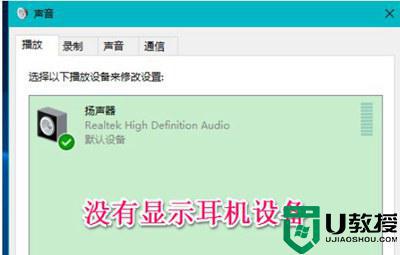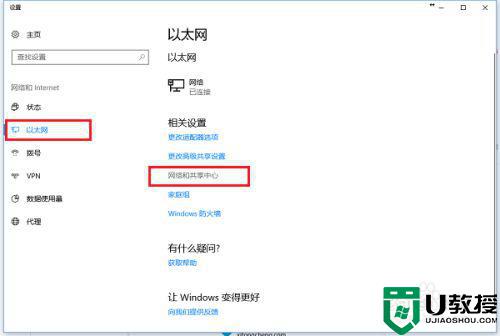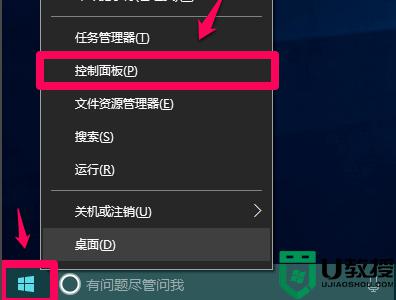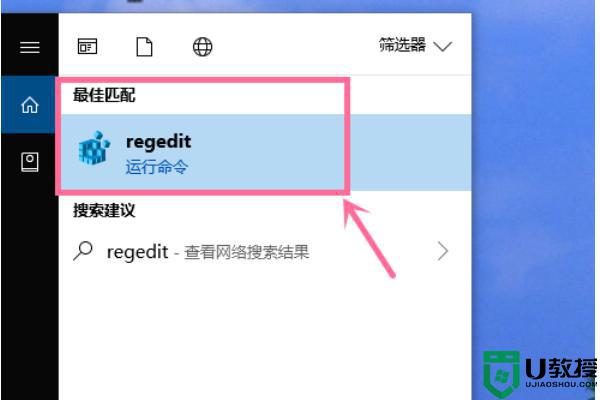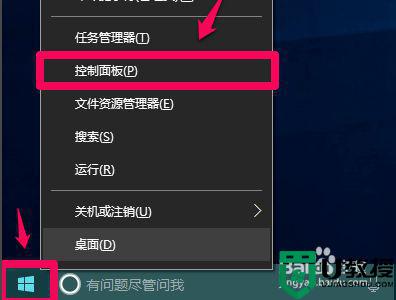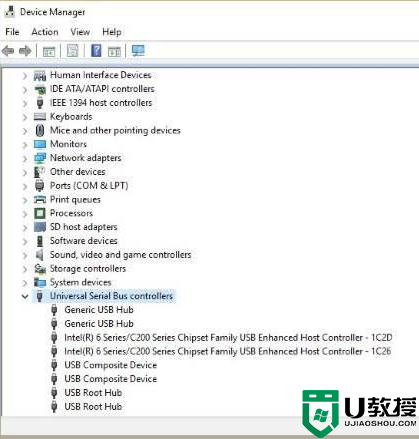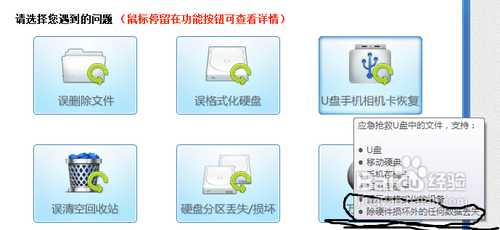win10识别不了耳机怎么办 win10插耳机识别不了如何解决
时间:2022-11-24作者:xinxin
每次在给win10装机版电脑外接设备的时候,系统都会有提示声方便用户辨别是否连接成功,保证后续能够正常操作,不过有些用户在将耳机插入win10电脑之后,却老是识别不出来,声音总是外放,对此win10识别不了耳机怎么办呢?这里小编就给大家带来win10插耳机识别不了解决方法。
推荐下载:永久激活win10专业版
具体方法:
1、右键点击系统桌面左下角的【开始】,在开始菜单中点击【控制面板】
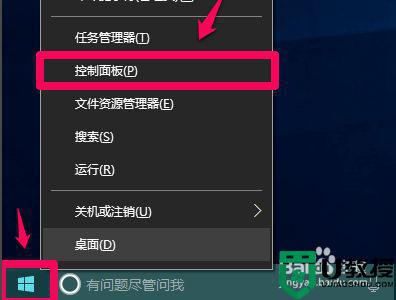
2、在控制面板中左键双击【Realtek高清晰音频管理器】,打开Realtek高清晰音频管理器
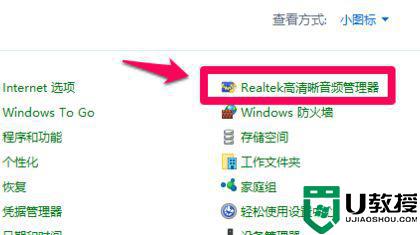
3、在打开的Realtek高清晰音频管理器窗口,我们点击右上角的【设备高级设置】
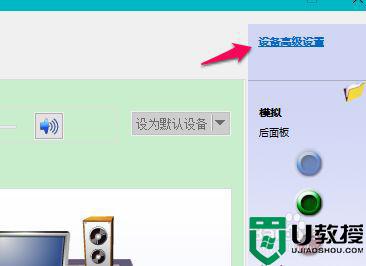
4、在设备高级设置窗口,我们可以看到播放设备的默认选项为:在插入前面耳机设备时,使后面输出设备静音
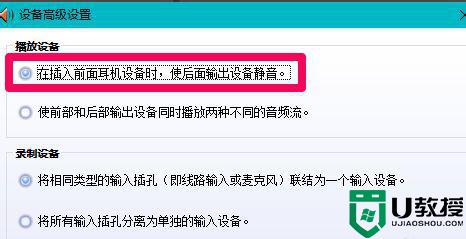
5、我们更改播放设备的选项为:使前部和后部输出设备同时播放两种不同的音频流,再点击:确定
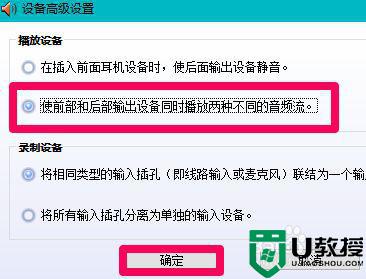
6、打开声音 - 播放窗口,可以看到,耳机已经显示在窗口中
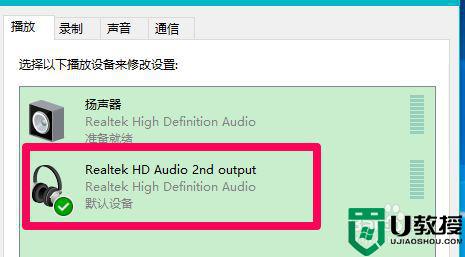
以上就是小编给大家讲解的win10插耳机识别不了解决方法了,有遇到这种情况的用户可以按照小编的方法来进行解决,希望能够帮助到大家。